Sumber Audio menyediakan input audio dari mikrofon, kamera dengan mikrofon terintegrasi, atau semacam antarmuka audio yang terhubung ke Mac Anda.

Memasukkan Audio ke dalam mimoLive
Perangkat audio dapat disambungkan ke Mac dengan beberapa cara: USB, Thunderbolt, dan FireWire. Beberapa perangkat bahkan merupakan perangkat virtual yang menerima data melalui jaringan atau menggabungkan audio dari perangkat audio lain atau dari perangkat lunak lain.
Kepatuhan Kelas
Perangkat audio dapat berupa perangkat yang sesuai dengan kelas atau memerlukan driver audio khusus, biasanya disediakan oleh produsen. Perangkat yang sesuai dengan kelasnya adalah plug-and-play di Mac dan seharusnya bekerja dengan lancar. Jika Anda tidak melihat perangkat audio Anda tersedia di mimoLive atau mengalami masalah dengan kualitas audio, pastikan Anda memiliki versi terbaru dari perangkat lunak tambahan yang disertakan dengan perangkat audio Anda.
- Sambungkan perangkat audio ke Mac Anda. Perangkat ini akan langsung terlihat di menu popup perangkat Sumber Audio.
- Pilih perangkat dari menu popup. Pengukur input akan menampilkan tingkat volume audio yang masuk.
- Pilih saluran input fisik yang akan dipetakan ke saluran input kiri dan kanan di mimoLive.
Menyiapkan Perangkat Audio
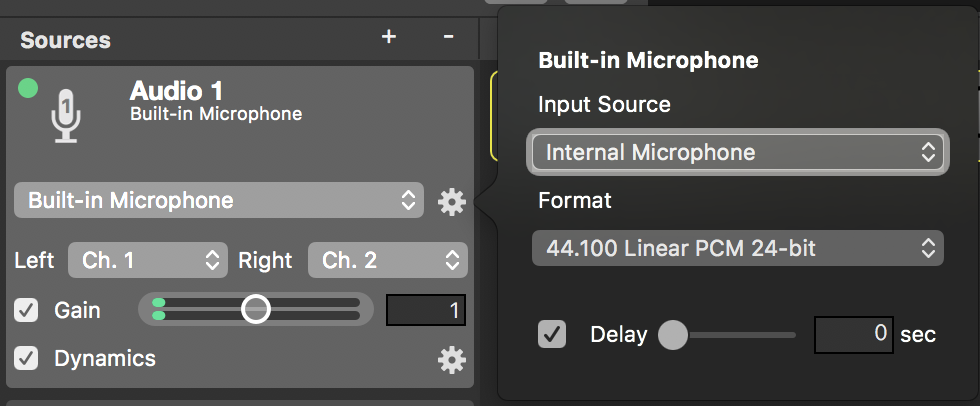
Tombol roda gigi aksi di samping menu popup memungkinkan Anda mengonfigurasi pengaturan perangkat terkait.
- Sumber Input: Perangkat video dengan input audio dapat menyediakan port input seperti HDMI atau SDI.
Mengkonfigurasi Peta Saluran Perangkat Keras
Antarmuka audio biasanya membuat berbagai konektor input, seperti S/PDIF, TOSLINK, AES/EBU, MADIdll., tersedia melalui saluran mereka. Pemetaan saluran dapat dilakukan secara langsung pada perangkat atau melalui perangkat lunak kontrol.
- Format: Perangkat audio biasanya menyediakan lebih dari satu format audio. Pilih format yang sesuai dengan acara mimoLive saat ini. Jika format tersebut tidak tersedia, mimoLive akan mengonversi input audio perangkat dengan cepat dengan sedikit penurunan performa.
Mengkonfigurasi Format Audio Perangkat Keras
Beberapa perangkat audio mungkin mengharuskan format audio, terutama laju sampling audio, diatur melalui perangkat lunak kontrol. Format audio tertentu mungkin hanya tersedia di mimoLive setelah mengubah laju pengambilan sampel di perangkat lunak kontrol perangkat. Gangguan audio dapat terjadi hingga perangkat lunak kontrol perangkat dikonfigurasi agar sesuai dengan format audio yang dipilih di mimoLive.
- Penundaan: Sering kali, input audio tiba lebih dulu daripada input video. Untuk mengimbangi perbedaan waktu dan mengembalikan audio dan video ke dalam sinkronisasi, input audio dapat ditunda hingga 2 detik. Input audio dapat ditunda selama 2 detik. Lapisan Pengukur Sinkronisasi Audio menyediakan alur kerja untuk menentukan waktu tunda yang tepat.
Pengaturan perangkat bersifat global
Perhatikan bahwa perubahan yang Anda lakukan pada pengaturan perangkat akan memengaruhi semua sumber yang menggunakan perangkat ini.
Pengaturan Tambahan
- Gain: Seandainya input audio terlalu pelan atau mudah terdistorsi, penguatannya dapat diratakan dengan menggunakan kontrol ini. Efeknya akan segera terlihat di pengukur volume. Perubahan penguatan dapat dinonaktifkan sementara dengan menghapus centang pada kotak centang.
- Dinamika: Efek dinamika dapat digunakan untuk membatasi, memampatkan, memperluas, dan menggairahkan sinyal audio. Tombol roda gigi aksi di sebelah kanan membuka efek antarmuka pengguna yang dinamis. Dinamika dapat dinonaktifkan sementara dengan menghapus centang pada kotak centang.
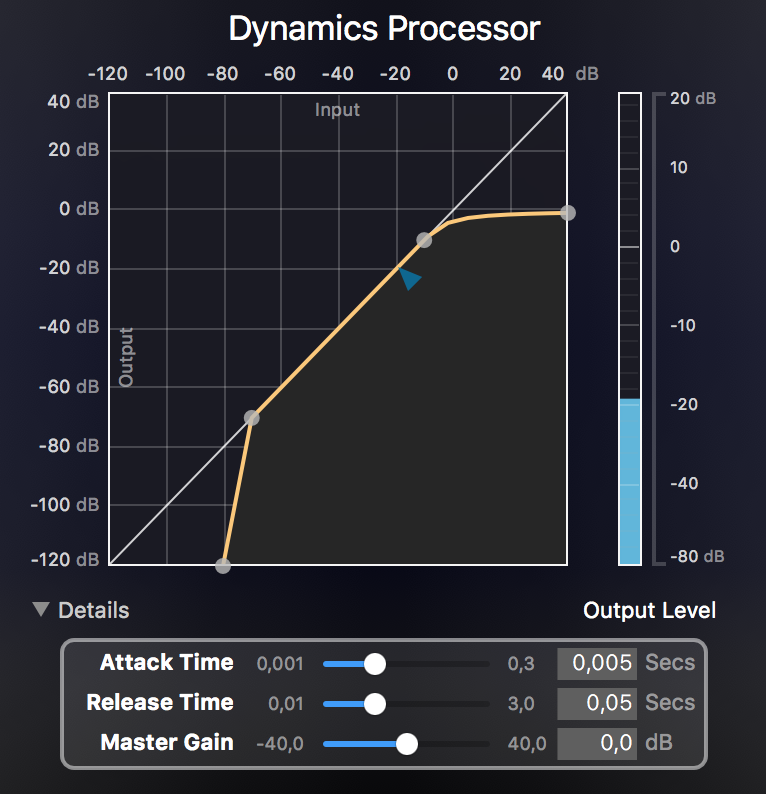
Dinamika dibagikan di antara sumber dengan pengaturan input perangkat yang sama!
Sumber yang berbagi perangkat input audio yang sama dan konfigurasi peta saluran yang sama juga berbagi efek dinamikanya. Oleh karena itu, perubahan yang dilakukan pada efek dinamika di salah satu sumber ini akan mempengaruhi semua sumber yang berbagi. Label bertuliskan Shared! akan ditampilkan di dekat bagian dinamika sumber yang terpengaruh.
